Les imprimantes Canon ou Epson les plus récentes peuvent imprimer des fichiers lors de leur téléchargement, non seulement depuis un PC, mais même depuis un smartphone. Cette fonction est très pratique et conduit à des délais de livraison plus rapides.
Listing par WI-Fi et utilisation du module (android)
C'est le moyen le plus simple et le plus abordable d'imprimer à partir de votre téléphone vers une imprimante, mais uniquement si les deux appareils sont relativement nouveaux et vous permettent de vous connecter en Wi-Fi. Pour imprimer un fichier, les appareils doivent pouvoir se reconnaître. Ensuite, ils transfèrent le fichier à l'adresse de l'appareil et l'impriment.
Pour connecter l'imprimante au Wi-Fi, vous devez la brancher, attendre que le système se charge et appuyer sur le bouton WPS du panneau de commande. Habituellement, après cela, vous devrez appuyer sur le même bouton sur le routeur ou activer l'option «Wi-Fi Protected Setup» dans son panneau de contrôle. Vous pouvez entrer un code PIN dans le panneau de commande du routeur pour une connexion plus rapide. Le code peut être lu sur l'autocollant, qui se trouve généralement au bas de l'appareil.
En règle générale, il est possible de connecter l'imprimante à un réseau sans fil via le protocole WPS (Wi-Fi Protected Setup). L'essentiel est de démarrer ce service sur le routeur lui-même:
- Exécutez les paramètres du routeur.
- Sélectionnez l'onglet Sans fil.
- Cliquez sur la section WPS.
- Activez le protocole WPS.
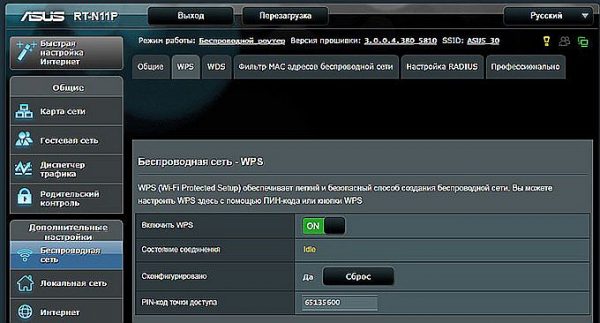
Connexion de l'imprimante à un réseau sans fil
Attention! S'il n'y a pas de bouton séparé sur le panneau supérieur de l'imprimante, suivez les instructions. En règle générale, la configuration d'une connexion sans technologie WPS s'effectue via un écran spécial sur le panneau avant.
Si l'appareil d'impression ne peut pas fonctionner via un réseau sans fil, mais que le smartphone est connecté au Wi-Fi, il est également possible d'obtenir le fichier souhaité. Sur les téléphones Android, le menu comporte un onglet Imprimer. Vous devez exécuter la fonction "Télécharger le module". Après cela, le Play Market s'ouvre, qui répertorie les modules disponibles auprès du fabricant. L'entreprise est indiquée dans le menu et le module est chargé. L'utilisateur télécharge ensuite les photos, marque celles qui sont souhaitées et appuie sur l'option Imprimer. L'imprimante reçoit et imprime la photo.

Impression WiFi
Impression d'une photo via le cloud
Les derniers smartphones (avec l'autocollant Cloud Print Ready) peuvent non seulement se connecter à Internet, mais peuvent également être activés dans tous les portails cloud. Après l'enregistrement, vous pouvez sortir des fichiers d'Android n'importe où sans utiliser de PC. Il est possible d'imprimer une photo sur une imprimante à partir d'un téléphone en l'absence d'une telle option, mais vous devrez alors utiliser l'aide d'un ordinateur.
Si l'imprimante ne prend pas en charge le Wi-Fi, il est possible de la connecter au service d'impression cloud via un PC. Vous avez besoin d'un navigateur Google Chrome et d'un compte personnel.
- Accédez aux paramètres sur le PC.
- Recherchez la section imprimantes.
- Ajoutez un périphérique pour imprimer sur un PC.
- Lancez le navigateur Google Chrome.
- Tapez chrome: // devices.
- Appuyez sur Entrée.
- Sous l'onglet Imprimantes générales, cliquez sur Ajouter des imprimantes.
- Dans l'onglet «Imprimantes enregistrées», recherchez la machine.
- Cliquez sur Ajouter une imprimante.
La configuration suivante a lieu sous le système d'exploitation Android, vous devez télécharger l'application sur le gadget:
- Une imprimante virtuelle permet d'envoyer facilement des documents ou des photos à une imprimante, de combiner des comptes et des périphériques d'impression.
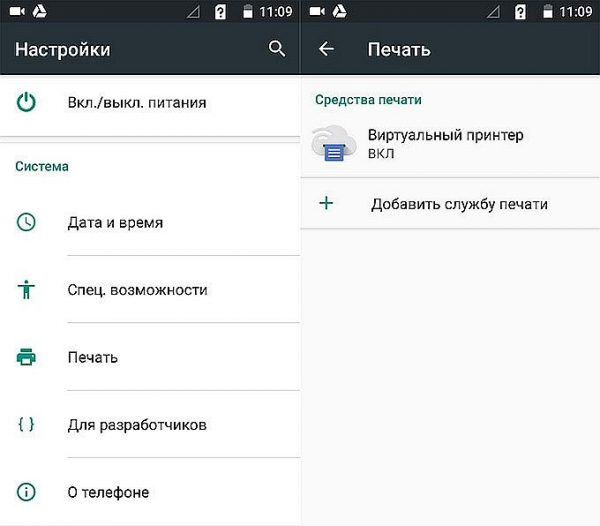
Connexion de la fonction d'imprimante virtuelle
- Cloud Print est similaire au module précédent, mais dispose d'options supplémentaires.Il peut fonctionner avec d'autres sources: par exemple, des photos de Facebook, SMS, téléphones, captures d'écran.
- Print Share peut également imprimer des documents, des calendriers, des pages de site Web et des contacts.
- Dropbox - stockage cloud, pour lequel vous devez d'abord créer un compte sur votre PC, télécharger le programme, le saisir sur le gadget et enregistrer les fichiers nécessaires. Ensuite, vous pouvez les voir sur un PC et imprimer à partir de là.
Pour iPhone ou iPad, seule Dropbox convient.
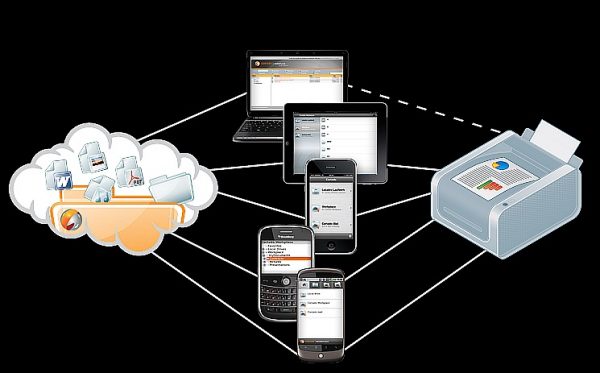
Impression à partir d'un gadget à l'aide d'un service cloud
La technologie cloud permet d'envoyer des fichiers d'impression de n'importe où, en ayant accès à une boîte aux lettres électronique. Si la machine ne prend pas en charge la technologie cloud, vous pouvez installer un utilitaire développé par le fabricant de l'imprimante ou du MFP. Ensuite, le processus est effectué via une interface distincte.
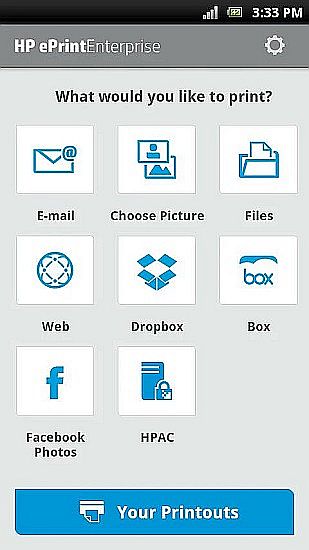
Utilitaire HP ePrint
Lorsque vous utilisez des programmes de fabricants d'imprimantes, le gadget et l'imprimante doivent être connectés au même point d'accès.
Annonce via mini USB sur Android
La connexion de l'appareil d'impression au gadget peut être effectuée directement à l'aide d'un mini USB. L'imprimante doit avoir une sortie hôte USB. Vous devrez installer le pilote sur l'appareil. Vous pouvez le télécharger à partir de Google Market, par exemple, lors de l'installation du programme, l'imprimante identifiera le téléphone comme un simple appareil connecté.
De plus, un câble OTG peut être nécessaire. Le téléphone est connecté à l'imprimante, inclus dans l'application et marqué l'élément souhaité dans les paramètres. L'application crée l'accès à tous les fichiers de la mémoire du gadget.
Impression de photos avec Apple
L'impression de fichiers est disponible si le gadget peut se connecter au réseau Internet ou au Wi-Fi. Sur le téléphone avec IOS, vous devrez télécharger l'application:
- Apple airPrint - le programme le plus célèbre qui élimine les fils, ce qui simplifie considérablement le processus; permet de conclure une photo d'un chiffre à un support en quelques touches. Cette option doit être prise en charge par la machine pour l'impression (derniers modèles).
- Handy Print possède de nombreuses fonctionnalités, fonctionne avec de nombreux appareils.
- Printer Pro peut imprimer via d'autres applications. Sélectionnez "Ouvrir dans ..." et cliquez sur Dropbox, par exemple.
Impression PC
Voies possibles:
- Utilisez le gadget comme une clé USB, c'est-à-dire, connectez-le à un PC et imprimez des photos du téléphone vers l'imprimante.
- Vous pouvez retirer la carte mémoire et l'insérer dans le lecteur de carte, la connecter à un PC.
- Le fichier peut être envoyé au réseau social à l'aide du programme. Ensuite, ils entrent dans le même compte sur le PC, téléchargent le fichier et l'impriment.
Impression d'un document texte
Si vous devez imprimer un fichier texte tapé dans l'application Documents officielle de Google, procédez comme suit:
- Ouvrez le fichier.
- Dans le coin supérieur droit, cliquez sur le menu qui apparaît.
- Sélectionnez la section Accès et exportation.
- Cliquez sur Imprimer.
- Spécifiez l'imprimante virtuelle Google.
- Cliquez sur Imprimer.
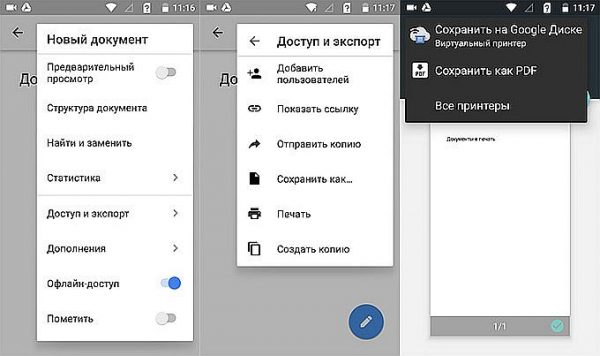
Impression via Google Docs
Un algorithme similaire est exécuté si vous souhaitez imprimer une page Web dans un navigateur. Ici, il est plus pratique d'utiliser les paramètres de Google Chrome:
- Ouvrez la page Web.
- Cliquez sur le menu déroulant.
- Choisissez Partager.
- Cliquez sur l'icône Imprimer.
- Choisissez une imprimante virtuelle.
- Cliquez sur Imprimer.
Si vous devez imprimer un fichier à partir du gadget, vous pouvez utiliser des applications modernes développées par les fabricants de périphériques d'impression. Il s'agit notamment d'Epson iPrint et de HP ePrint Enterprise, qui se connectent automatiquement via Wi-Fi aux appareils, même en imprimant à partir d'un e-mail.



